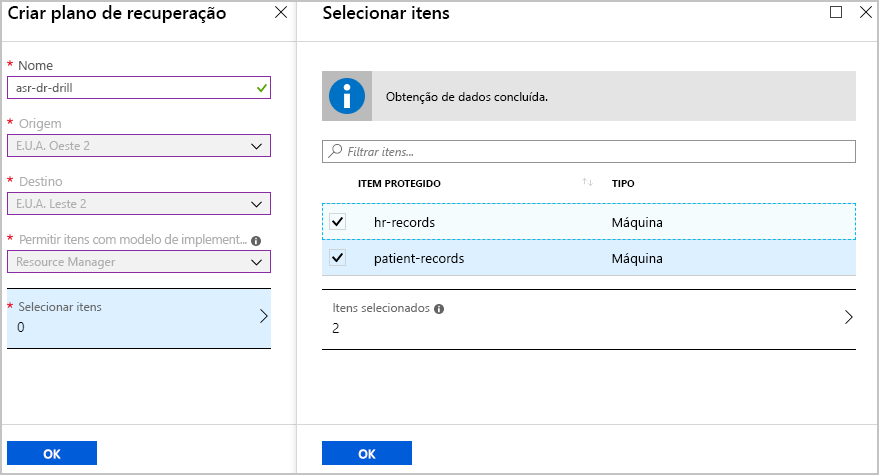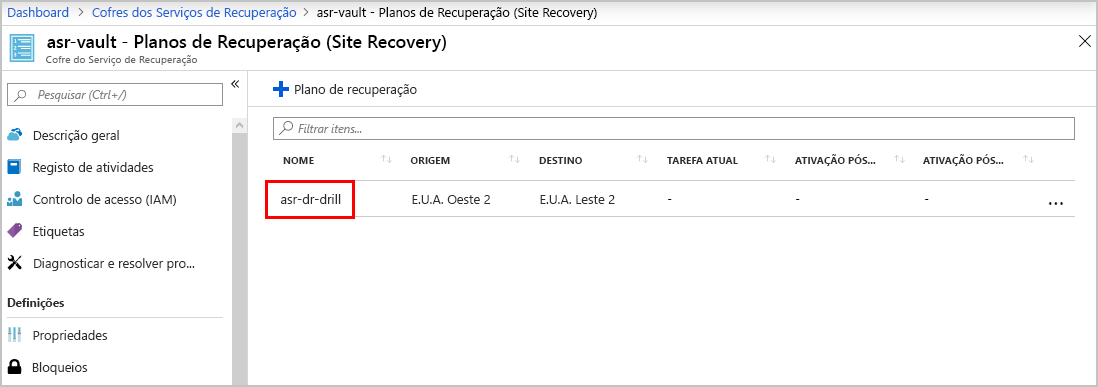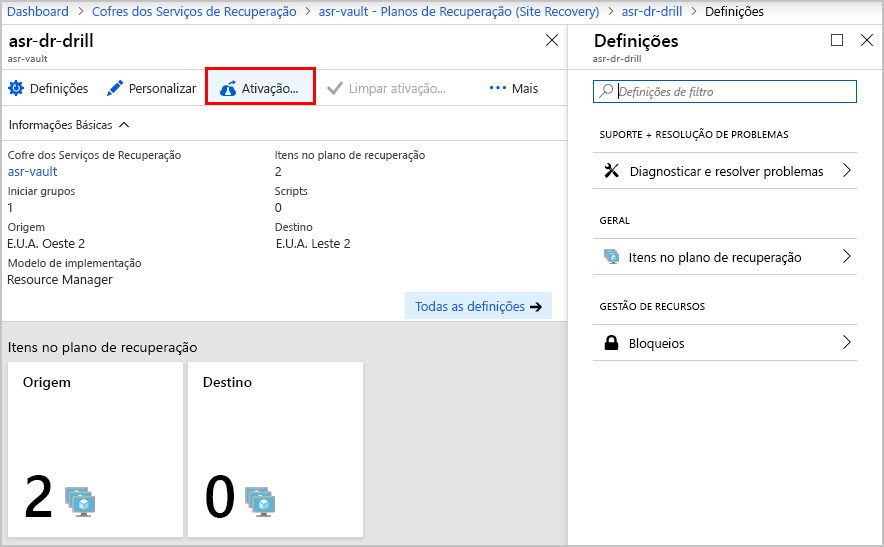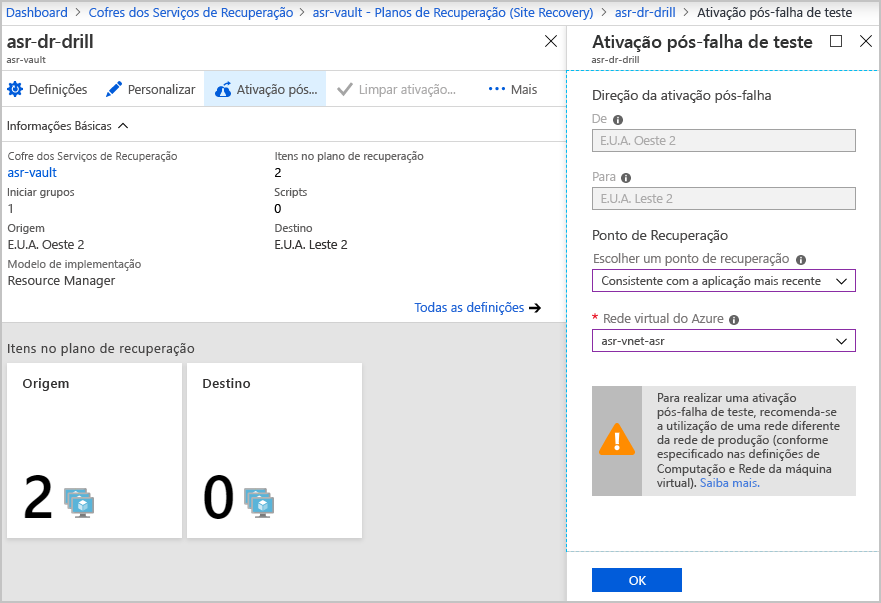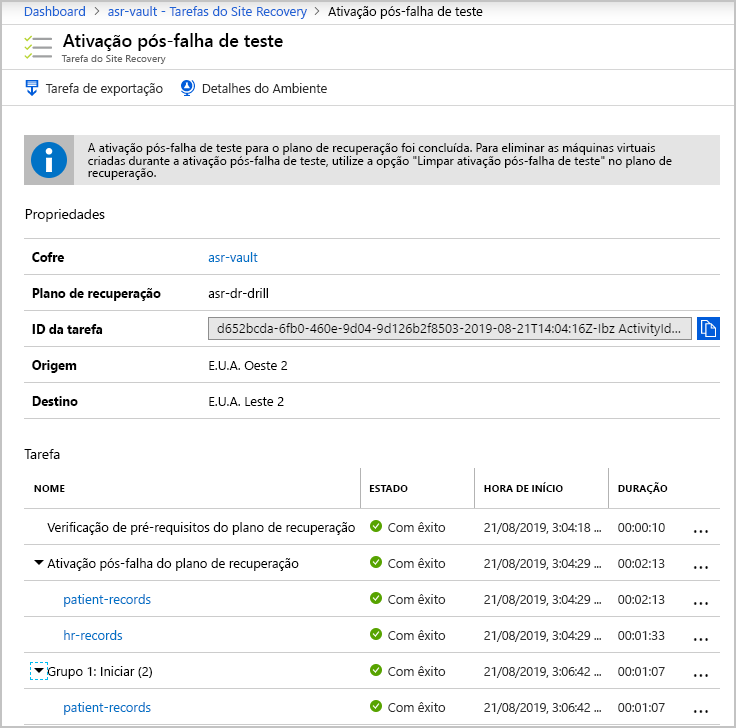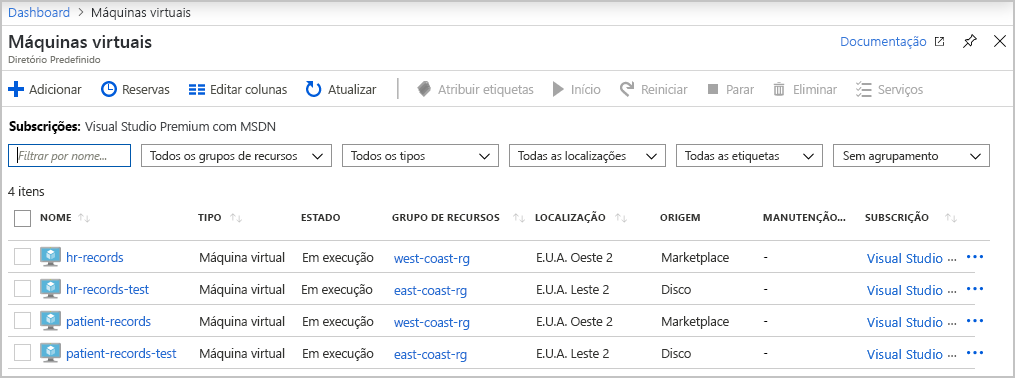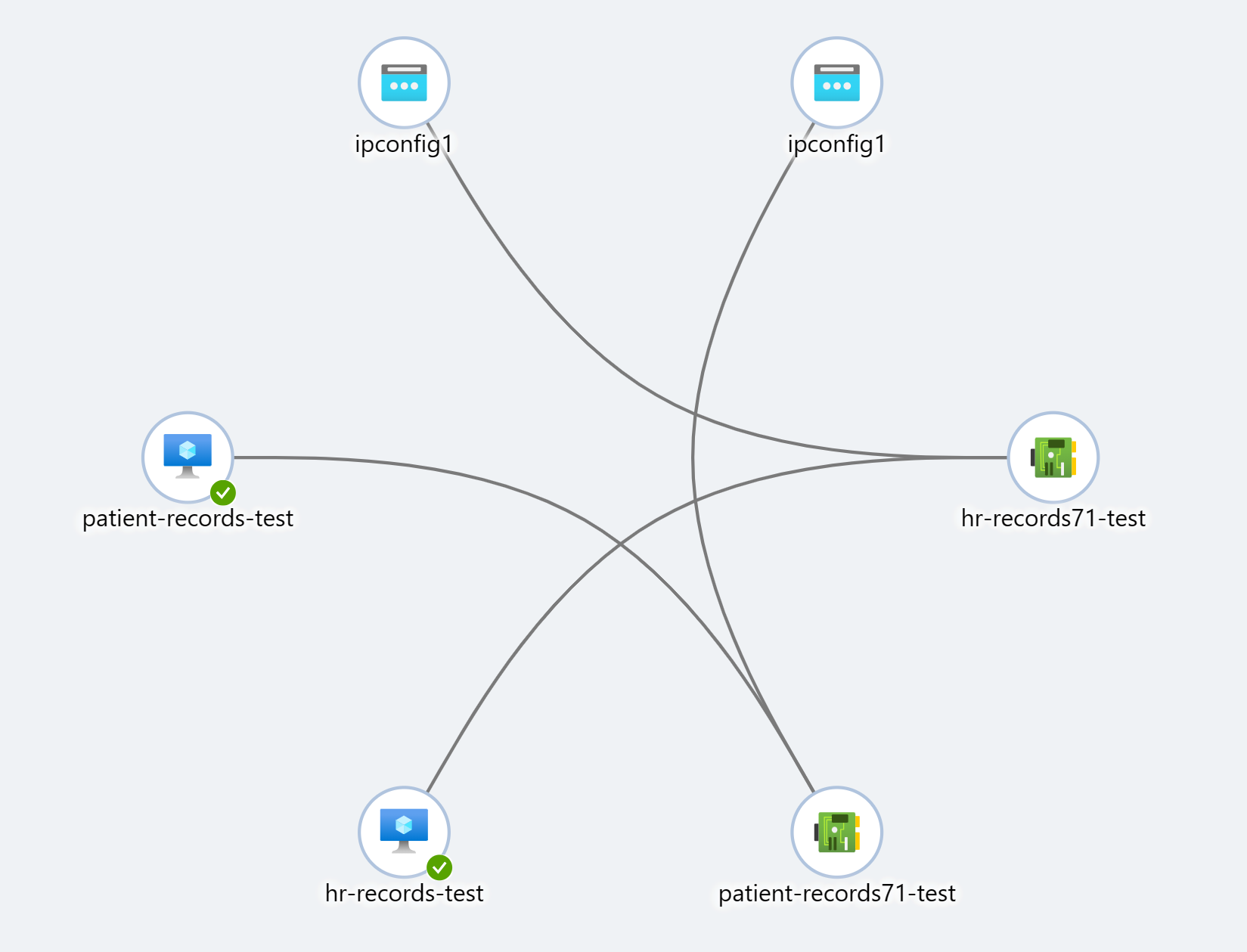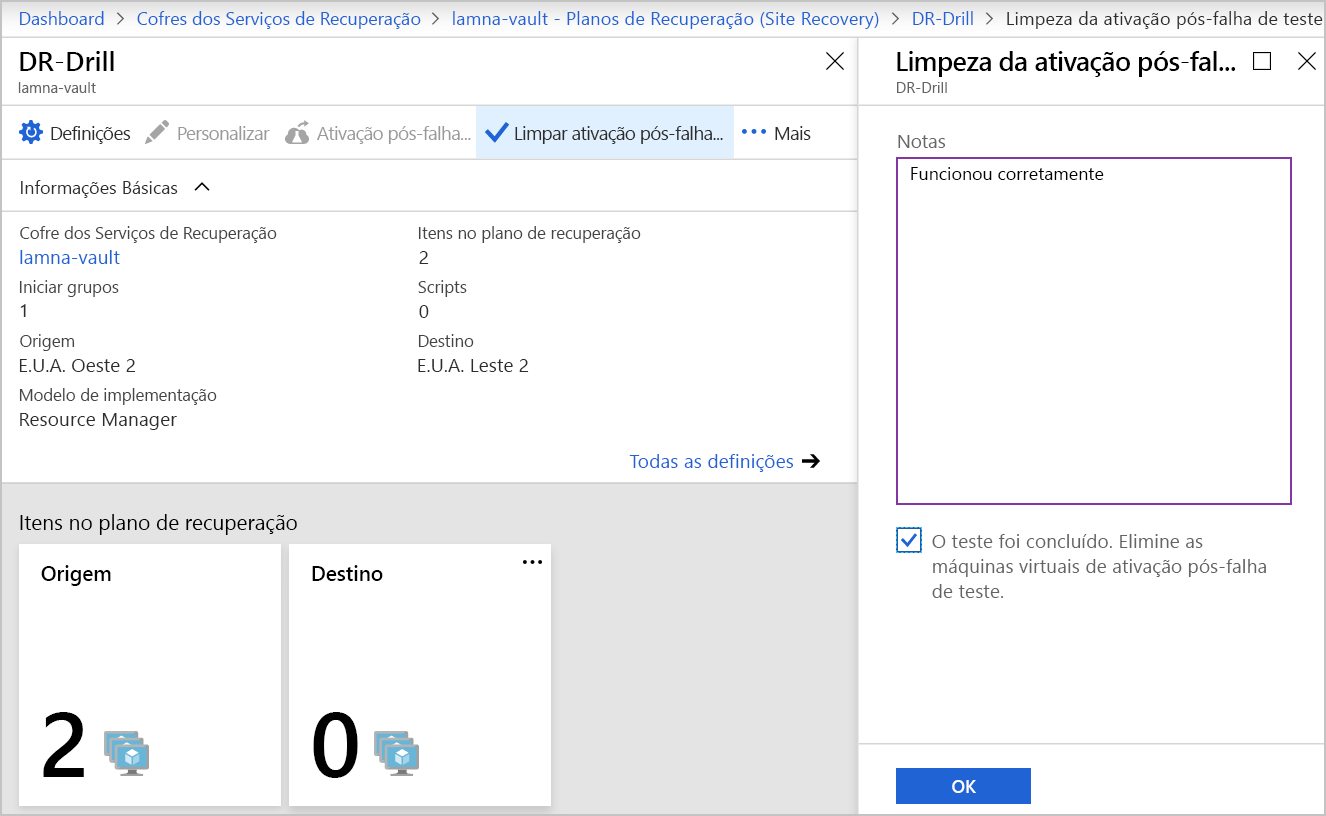Exercício – executar um teste de recuperação após desastre
O Azure Site Recovery é suficientemente flexível para suportar diferentes cenários de recuperação. Você pode optar por fazer failover de máquinas individuais ou de toda a nossa infraestrutura com planos de recuperação. A flexibilidade permite-lhe simular vários desastres, como perder apenas parte da infraestrutura. Podem ser definidos múltiplos planos de recuperação para permitir os diferentes tipos de testes de desastres que pretende executar.
Com a Recuperação de Local em vigor, o chefe de Operações pediu que você testasse quanto tempo leva para fazer failover de toda a sua infraestrutura. Investigou as diferentes opções e decidiu criar um plano de recuperação para que possa efetuar a ativação pós-falha de todas as VMs. Com o plano em vigor, você executará um failover de teste e monitorará seu progresso.
Neste exercício, você concluirá as etapas necessárias para executar um drill de DR usando um plano de recuperação no portal.
Nota
Para que o Azure Site Recovery funcione eficientemente, é necessária uma memória mínima de 1 GB em cada VM.
Criar um plano de recuperação
Entre no portal do Azure com suas credenciais.
Na página inicial, selecione Todos os recursos.
Na lista de recursos, selecione o cofre dos Serviços de Recuperação chamado asr-vault.
No painel de menu esquerdo, selecione Planos de Recuperação (Recuperação de Site) em Gerenciar.
Na barra de menu superior, selecione Plano de recuperação. O painel Criar plano de recuperação é exibido.
Insira os seguintes valores para cada configuração:
Definição Valor Nome asr-dr-drill Origem E.U.A. Oeste 2 Destino E.U.A. Leste 2 Selecione Gerenciador de Recursos na lista suspensa Permitir itens com modelo de implantação.
Selecione o link Selecionar itens . O painel Selecionar itens é exibido.
Selecione as duas VMs da sua empresa e, em seguida, selecione OK. A opção Criar plano de recuperação reaparece.
Selecione Criar. O painel Planos de Recuperação (Recuperação de Site) reaparece.
Nota
É possível que a configuração falhe. Se isso acontecer, elimine o plano e crie um novo plano.
Executar uma ativação pós-falha de teste com um plano de recuperação
Veja os detalhes do plano de recuperação criado antes ao selecionar asr-dr-drill.
O painel do cofre dos Serviços de Recuperação chamado asr-dr-drill é exibido.
Na barra de menu superior, selecione Testar failover.
O painel Testar failover é exibido.
Insira os seguintes valores para cada configuração:
Importante
O suporte a failover de configuração de rede para cada VM pode levar vários minutos para ser configurado automaticamente, pois cada VM também precisa concluir uma sincronização inicial. A execução de uma ativação pós-falha de teste pode não estar disponível imediatamente.
Para a direção de failover:
Definição Value Direção de failover De E.U.A. Oeste 2 Para* E.U.A. Leste 2 Ponto de Recuperação Escolher um ponto de recuperação Na lista suspensa, selecione Mais recente (RPO mais baixo) Rede virtual do Azure Na lista suspensa, selecione asr-vnet-asr. Para iniciar a ativação pós-falha, selecione OK.
Monitorizar o progresso de ativação pós-falha
Selecione o ícone Notificações e, em seguida, selecione o link Failover de teste de 'asr-dr'drill' está em andamento para exibir o status de seus trabalhos de teste de failover.
Você usará as informações desse painel para relatar ao gerenciador de operações que um failover do Azure para a infraestrutura atual da sua empresa levará menos de três minutos para ser concluído. Esses trabalhos estão sendo executados em paralelo (em vez de uma simples soma de todos os trabalhos), para calcular o total de tempo necessário.
Depois que todos os trabalhos forem concluídos com êxito, selecione Máquinas virtuais na home page do Azure.
Selecione uma das novas VMs de teste.
No painel de menu esquerdo, em Configurações, selecione Rede e, em seguida, selecione Topologia. Você verá uma imagem semelhante à seguinte:
Nota
O Site Recovery efetuou a ativação pós-falha das VMs patient-records e hr-records. As VMs estão em execução na sua própria rede virtual de recuperação após desastre.
Quando estiver satisfeito com os resultados do teste, certifique-se de que captura todas as observações sobre o resultado do teste. Agora você voltará para seu plano de recuperação de local asr-dr-drill e, na barra de menu superior, selecione Failover de teste de limpeza para excluir as VMs replicadas.
Para concluir o processo de limpeza, marque a caixa de seleção O teste está concluído e, em seguida, selecione OK. Esta etapa pode levar alguns minutos para ser concluída.